Megjegyzések
Az iPhoto csak akkor segít, ha a fényképezőgép-tekercses fényképeket iPhone-ról Mac-re szinkronizálja. Ha fotókat szeretne átmásolni a Photo Library-ből a Mac-ba, visszatérhet az első módszerhez.
Ha keres hogyan lehet fotókat átvinni iPhone-ról Mac-re, ez a cikk nagy szívességet fog nyújtani Önnek. Sokan, különösen az iPhone és Mac új felhasználói nem értik egyértelműen az iPhone és Mac közötti adatátvitelt. Ez a cikk számos egyszerű módszert kínál a fényképek iPhone -ról Mac-re történő átviteléhez. Ezekkel a módszerekkel könnyedén készíthet biztonsági másolatot a fényképről, visszaállíthatja az elveszett / törölt képeket, vagy szerkesztheti az iPhone fényképeket a Mac rendszeren.
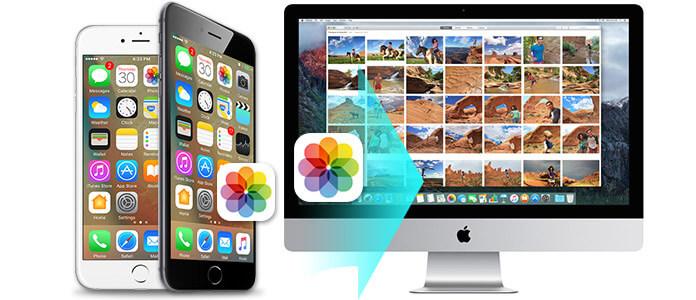
Hogyan továbbíthatom fényképeket az iPhone-ról a Mac-re? Valójában nagyon sok módszer használható a képek átvitele az iPhone X / 8/7/6/5/4-ről a Mac-re. A legnépszerűbb módszer egy erőteljes fotóátviteli eszköz használata. Annak érdekében, hogy iPhone-fotóit könnyedén és gyorsan átvihesse a Mac-be, professzionális iPhone-Mac-fájlok átvitele szükséges. Mac FoneTrans lesz a legjobb asszisztensed. Ezzel a nagy teljesítményű szoftverrel az alábbiakban bemutatott funkciókat könnyen elérheti:
Most visszatérünk a kérdéshez: hogyan lehet fotókat átvinni az iPhone-ról a Mac-re a FoneTrans segítségével? Ingyenesen töltse le a programot, és kövesse az alábbi lépéseket.
1 lépés Telepítse és nyissa meg a Mac FoneTrans-et, csatlakoztassa az iPhone-t a Mac-hez USB-kábellel, és az iPhone-jára vonatkozó információk megjelennek a fő felületen.
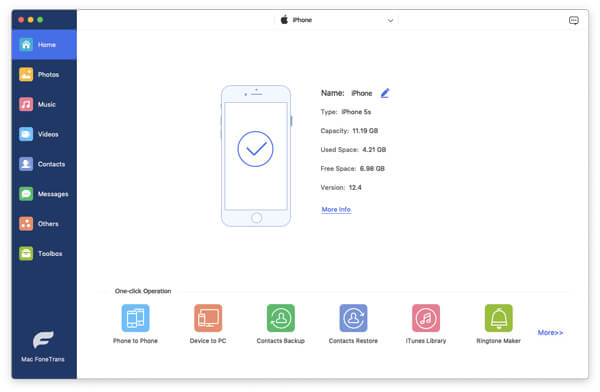
2 lépés Az összes iPhone-fájlt beolvassa és a bal oldali oszlopban kategóriákként sorolja fel. Válassza a "Fotók" lehetőséget, és látni fogja az összes fényképfájlt az iPhone-on, beleértve a fényképeket a Camera Roll-ban, a Photo Library-ben, a Photo Stream-ben és még sok más.
3 lépés Válassza ki azokat a fényképeket, amelyeket át szeretne vinni az iPhone-ról a Mac-re. Kattintson az eszköztár "Exportálás"> "Exportálás a Mac-re" elemére. Néhány másodperc múlva láthatja, hogy az iPhone fényképei sikeresen átkerültek a Mac-hez.
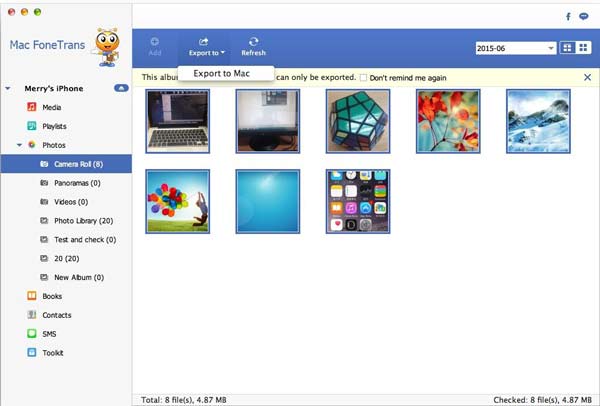
A fenti folyamat bemutatja, hogyan exportálhat és továbbíthat képeket az iPhone-ról a Mac-re. Ha Windows számítógépet használ, ingyenesen letöltheti annak Windows verzióját, és ellenőrizheti: hogyan lehet iPhone-ról számítógépre átvinni a fényképeket.
Egy másik módszer az iPhone-képeik Mac-re történő áthelyezésére az iPhoto használata. Amikor úgy dönt, hogy fényképeit az iPhone-ról a számítógépre importálja, megteheti ezt a Macintosh iPhoto készülékével.
1 lépés Csatlakoztassa iPhone-ját a Mac-hez az USB-kábellel, az iPhoto automatikusan felismeri az iPhone-t, és megmutatja az iPhoto felület bal oldalán.
2 lépés Válassza ki azokat a fényképeket, amelyeket át szeretne másolni a Mac számítógépre, majd kattintson a "Kiválasztott importálása" elemre, hogy fotóit másolja az iPhone-ról a Mac-re.
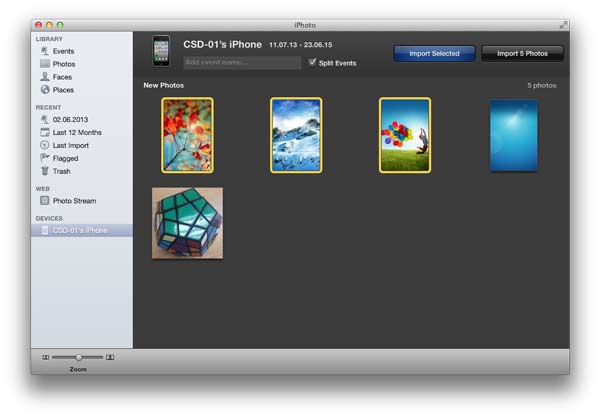
Megjegyzések
Az iPhoto csak akkor segít, ha a fényképezőgép-tekercses fényképeket iPhone-ról Mac-re szinkronizálja. Ha fotókat szeretne átmásolni a Photo Library-ből a Mac-ba, visszatérhet az első módszerhez.
A második módszerhez hasonlóan van egy parancsikon is az iPhone képeinek Mac-re másolásához. A beépített előnézeti funkcióval fényképeket vihet át az iPhone-ból a Mac-be.
1 lépés Csatlakoztassa iPhone-ját a Mac-hez az USB-kábellel, indítsa el az előnézetet. Most menjen a "Fájl" menübe, és válassza az "Importálás (az iPhone neve) ..." lehetőséget.
2 lépés Válassza ki a fényképeit, majd kattintson az "Importálás" vagy az "Összes importálása" elemre, válassza ki a célt.
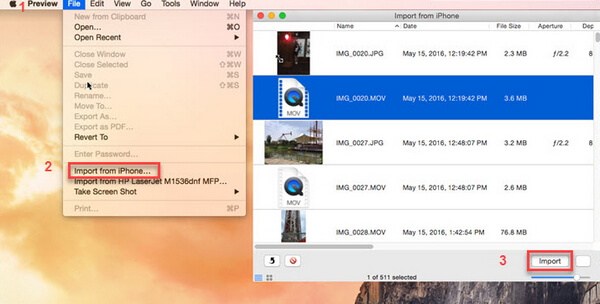
Ezzel a módszerrel könnyedén áthelyezheti az iPhone készülékein a Mac számítógépet is. Ha csak a képeket szeretné átvinni, ez az előnézeti szolgáltatás jó lehet.
Három módszert vezetünk be, amelyek segítik a fényképek átvitele az iPhone-ból a Mac-be. Mindhárom módszer közül javasoljuk, hogy használja Mac FoneTrans iPhone -fotók Mac -re exportálásához. Mitől kiemelkedő a fényképek iPhone -ról Mac -re történő átvitele? Amint azt korábban már megbeszéltük, az iPhoto vagy az Előnézet funkció használatával csak az iPhone kameratekercsről a Mac -re szinkronizálhatja a fényképeket. Ha az összes fotókönyvtár -képet át szeretné helyezni, akkor az első módszert kell alkalmaznia.
Ebben a cikkben elsősorban három módszert mutattunk be Önnek, amelyek segítségével az iPhone-fényképeket átviheti a Mac-re. Természetesen vannak más módszerek is, amelyek közül egyet említhetünk: a „Camera Roll” fényképeket átvihetjük a Mac-re a Image Capture funkcióval, de ez zavaró. Mindent egybevetve, javasoljuk, hogy használja az első módszert az összes fénykép átviteléhez az iPhone-ról a Mac-re. Ha bármilyen kérdése van, nyugodtan hagyja el észrevételeit lent.